Você está cansado de navegar pelas pastas e procurar manualmente seus vídeos favoritos para assistir em um horário determinado? Você está procurando maneiras rápidas de encontrar todos os arquivos de vídeo no seu dispositivo Windows? Se sim, você veio ao lugar certo.
Mostraremos como usar a barra de pesquisa do explorador de arquivos e alguns filtros para pesquisar apenas vídeos. A partir daí, veremos como encontrar vídeos que podem estar ocultos em algum lugar do seu dispositivo. Verificar Maneiras de encontrar todas as fotos no seu dispositivo Windows.

1. Use a barra de pesquisa no explorador de arquivos para encontrar todos os vídeos
A barra de pesquisa do Explorador de Arquivos facilita a localização de arquivos e pastas em seu dispositivo. Agora, vamos explorar como você pode usar essa opção para filtrar resultados e pesquisar apenas vídeos:
- Abra o Explorador de Arquivos clicando no ícone da barra de tarefas. Em vez disso, toque em Win + E.
- Clique Este PC no painel esquerdo ou abra sua pasta de vídeos. Nesse caso, exploraremos como você pode pesquisar vídeos na pasta Downloads.
- Depois de selecionar a pasta apropriada, digite tipo: vídeo Na barra de pesquisa do explorador de arquivos e pressione Entrar. Isso deve exibir todos os seus vídeos.
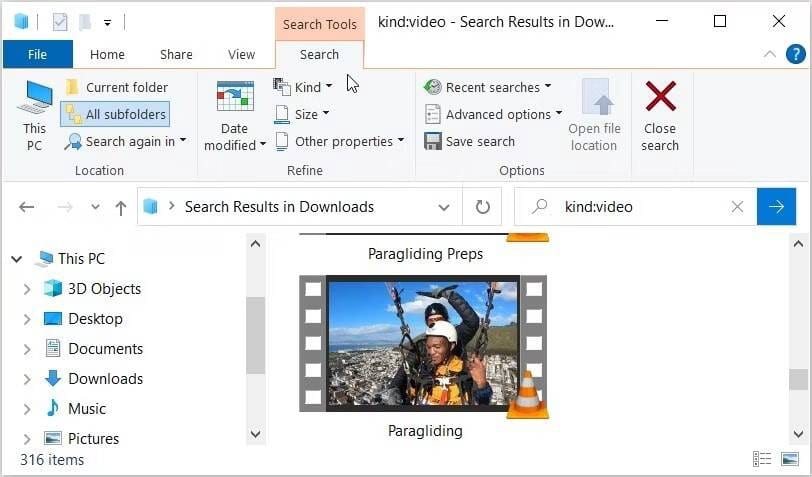
2. Pesquise vídeos usando nomes de arquivos específicos
Encontrar arquivos perdidos ou extraviados no seu dispositivo não é complicado. No entanto, rolar a lista de resultados da pesquisa e localizar o vídeo pode ser tedioso.
Então, como você pesquisa todos os seus arquivos de vídeo e localiza rapidamente um vídeo específico?
O processo é bem fácil – contanto que você saiba o nome do arquivo. Aqui estão os passos que você deve seguir:
- Abra o Explorador de Arquivos clicando no ícone da barra de tarefas ou pressionando Win + E.
- Clique Este PC No painel esquerdo ou abra qualquer outra pasta que contenha seus vídeos.
- Tipo tipo de nome de arquivo: vídeo na barra de pesquisa do explorador de arquivos, mas substitua o nome do arquivo pelo nome exato do arquivo que você está procurando. Por exemplo, se você estiver procurando por um arquivo chamado “Parapente”, digite Tipo de parapente: vídeo Na barra de pesquisa do explorador de arquivos e toque em Entrar.
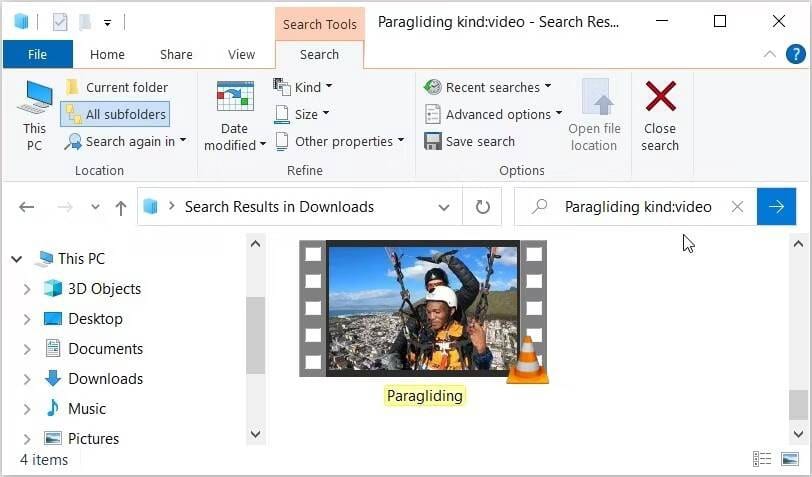
A melhor parte é que, mesmo que você tenha outros formatos de arquivo chamados “Parapente”, essa consulta de pesquisa retornará apenas resultados de vídeo. Portanto, esse método pode ser útil se você tiver diferentes tipos de arquivo com o mesmo nome. Verificar Como pesquisar arquivos e pastas com eficácia no Google Drive.
3. Encontre alguns formatos de arquivo de vídeo
Agora, e se você quiser exibir resultados de pesquisa para determinados formatos de arquivo de vídeo? A barra de pesquisa no explorador de arquivos também pode ajudar com isso!
Por exemplo, você pode pesquisar vários formatos de arquivo de vídeo, como MOV, MP4, WMV e muito mais. Aqui estão os passos que você deve seguir:
- Clique em Win + E para abrir o Explorador de Arquivos.
- Clique Este PC no lado esquerdo ou vá para qualquer outra pasta relacionada.
- Tipo ext: .fileformat na barra de pesquisa do explorador de arquivos e substitua a parte do formato de arquivo pelo formato de arquivo de vídeo que você está procurando. Por exemplo, se você estiver procurando por arquivos MP4, digite extensão: .MP4 , E pressione Entrar.
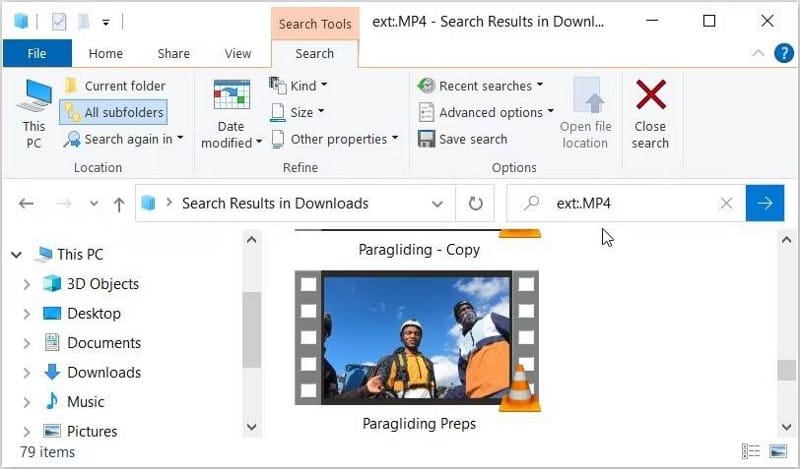
Se você souber o nome do vídeo que está procurando, poderá dar um passo adiante. Você pode pesquisar seus vídeos usando o nome do arquivo e o formato do arquivo. Aqui estão os passos que você deve seguir:
- Abra o Explorador de Arquivos conforme as etapas anteriores.
- Tipo nome do arquivo ext: .fileformat Substitua “filename” pelo nome do seu arquivo e “fileformat” pelo formato que você está procurando. Por exemplo, se você estiver procurando por um arquivo MP4 chamado “Parapente”, sua consulta de pesquisa deve ser Ext de parapente: .MP4.
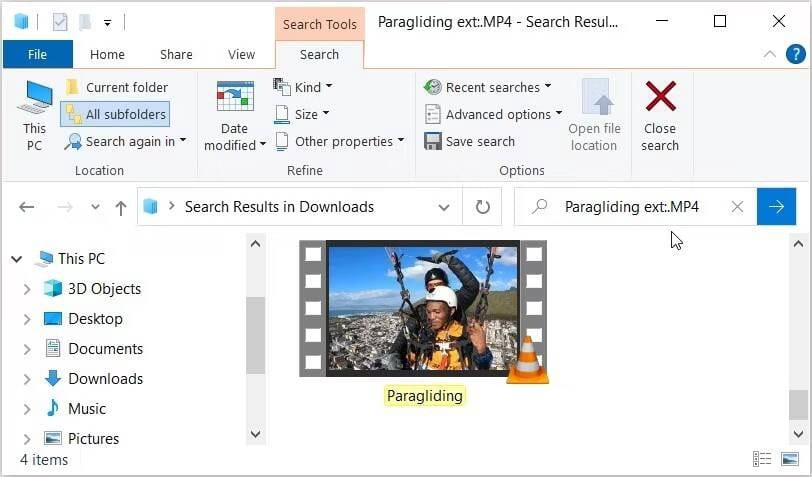
4. Pesquise vídeos usando outros filtros
O Explorador de Arquivos oferece muitas outras opções para ajudá-lo a filtrar seus resultados de pesquisa. Verificar Várias dicas e truques no Windows File Explorer para usá-lo como um profissional.
Para obter essas opções, você terá que clicar na guia Pesquisar no canto superior esquerdo do explorador de arquivos. No entanto, a guia Pesquisar não aparecerá até que você complete a consulta de pesquisa.
Para começar, vamos pesquisar todos os seus vídeos usando a barra de pesquisa no explorador de arquivos. A partir daí, verificaremos as opções que aparecem na guia Pesquisar.
- Clique em Win + E para abrir o Explorador de Arquivos.
- Tipo tipo: vídeo Na barra de pesquisa do explorador de arquivos e toque em Entrar. Isso exibirá todos os seus vídeos e também exibirá a guia Pesquisar no canto superior esquerdo.
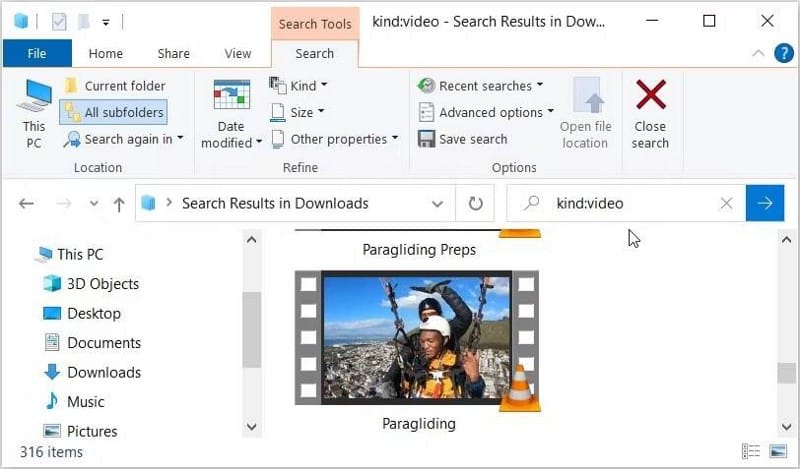
Agora, vamos explorar as opções que aparecem na guia Pesquisar.
- Todas as subpastas: clicar nesta opção ajuda a encontrar todos os vídeos na pasta atual e suas subpastas.
- pasta atual: a opção permite pesquisar vídeos apenas na pasta atual e não em outras subpastas dentro dela.
- Pesquisar novamente em: se você não encontrar seu vídeo na pasta atual, esta opção permite que você o procure novamente, mas em uma pasta diferente.
- Data modificada: a opção permite pesquisar um videoclipe que foi salvo ou modificado em uma determinada data.
- النوع: permite que você escolha os tipos de arquivos que deseja pesquisar. Nesse caso, o tipo de arquivo é “Vídeo”, mas você também pode alterá-lo para “Filme” ou “Programa de TV gravado” para procurar outros vídeos.
- Tamanho: esta opção permite filtrar os resultados do vídeo com base no tamanho do arquivo. Você pode escolher um intervalo de vazio (0 KB) a gigante (> 4 GB).
- Pesquisas recentes: permite visualizar suas pesquisas anteriores ou limpar seu histórico de pesquisa no Explorador de Arquivos.
- Opções avançadas: permite incluir ou excluir o conteúdo de arquivos, arquivos do sistema e pastas compactadas (compactadas) nos resultados da pesquisa.
- Outras propriedades: esta opção permite filtrar seus resultados com base no caminho da pasta, tags, título e muito mais.
Assim, usando qualquer uma dessas opções, você pode filtrar seus resultados de pesquisa e encontrar apenas os vídeos que está procurando.
5. Mostrar arquivos ocultos (se você não conseguir localizar seus vídeos)
Você já tentou todos os métodos, mas ainda não conseguiu localizar seus vídeos? Esses arquivos podem estar localizados em algum lugar em uma pasta oculta.
Então, vamos dar uma olhada em como encontrar vídeos ocultos no seu computador:
- Tipo Win + E para abrir o Explorador de Arquivos.
- Clique na aba mostrar No canto superior esquerdo.
- Marque a caixa Itens ocultos para mostrar todos os arquivos e pastas ocultos.
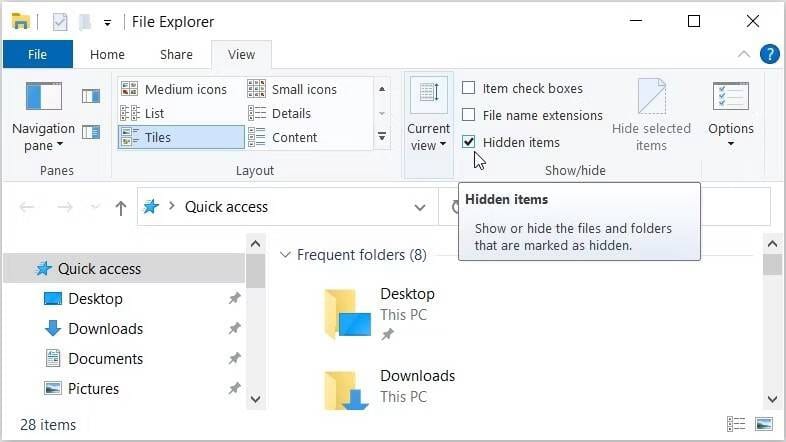
Agora, tente pesquisar seus vídeos usando qualquer um dos métodos que abordamos. Verificar Como encontrar e bloquear um dispositivo Windows 11 perdido remotamente.
Encontre todos os seus vídeos de maneira fácil
A barra de pesquisa no Explorador de Arquivos facilita a localização de todos os arquivos em seu computador. No entanto, há momentos em que essa ferramenta mostra muitos resultados - o que pode ser muito confuso. Se você deseja apenas pesquisar arquivos de vídeo, basta aplicar qualquer um dos métodos abordados.
A partir daí, você pode explorar algumas ótimas ferramentas para ajudá-lo Edite seus vídeos.







